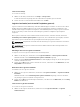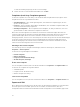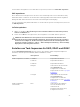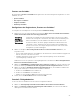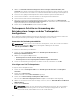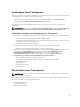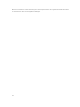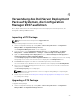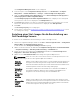Users Guide
The Configuration Manager Console screen is displayed.
2. From the left pane of the Configuration Manager Console, select Site Database → Computer
Management → Software Distribution → Packages → Dell PowerEdge Server Deployment.
3. Right-click Dell PowerEdge Server Deployment and select Dell PowerEdge Server Deployment →
Launch Deployment ToolKit Configuration Wizard.
The PowerEdge Deployment ToolKit Configuration Wizard screen is displayed. The existing DTK
version present on the server is displayed in the DTK Zip Details field.
4. Click Browse and navigate to the DTK self-extractable zip file that you downloaded. The selected
DTK version, Windows PE version, and architecture is displayed under DTK Zip Details.
5. Click Next.
The Boot Image Property screen is displayed.
6. Follow steps 3 to 8 under the Creating a Boot Image for Deploying Dell PowerEdge Servers section
for creating a boot image.
Erstellung eines Start-Images für die Bereitstellung von
Dell PowerEdge Servern
So erstellen Sie ein Startabbild für die Bereitstellung von Dell PowerEdge-Servern:
1. Starten Sie Configuration Manager, indem Sie auf Start → Microsoft System Center → Configuration
Manager 2007 → Configuration Manager Console.
Es wird der Bildschirm Configuration Manager-Konsole angezeigt.
2. Wählen Sie im linken Bereich des Bildschirms Configuration Manager-Konsole Standortdatenbank
→ Computerverwaltung → Betriebssystembereitstellung → Startabbilder aus.
3. Klicken Sie mit der rechten Maustaste auf Start.Images und wählen Sie Dell PowerEdge Server
Deployment → Dell Server Start-Image erstellen aus.
4. Wählen Sie unter Startabbild-Auswahl eine beliebige der folgenden Optionen aus:
ANMERKUNG: Stellen Sie sicher, dass Sie eine 64-Bit-Version von DTK importieren, bevor Sie
x64-Start-Images mit einer der folgenden Optionen auswählen.
Bezug des
Start-Images
von WAIK
Wählen Sie diese Option zum Erstellen von x64 und x86 Dell Start-Images aus.
Die Quelle für die Erstellung der Start-Images wird aus dem WAIK (Windows
Automated Installation Kit) bezogen und alle benutzerdefinierten Windows PE-
Installationspakete werden zum Start-Image hinzugefügt.
Vorhandenes
Start-Image
aus
Configuration
Manager
verwenden
Diese Option erlaubt Ihnen die Auswahl eines vorhandenen Startabbilds in
Configuration Manager. Wählen Sie das vorhandene Startabbild aus der
Dropdown-Liste für die Erstellung eines Dell Startabbilds aus.
Ein
benutzerdefinie
rtes Start-
Image
verwenden
Wählen Sie diese Option, um ein benutzerdefiniertes Start-Image aus einem
beliebigen anderen Speicherort zu importieren. Geben Sie den UNC (Universal
Naming Convention)-Pfad der WIM (Windows Imaging)-Datei an und wählen
Sie das Start-Image aus der Drop-Down-Liste aus.
30